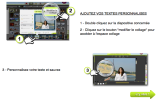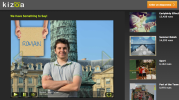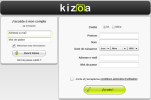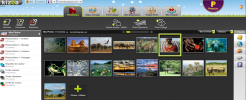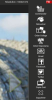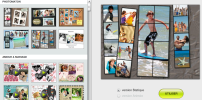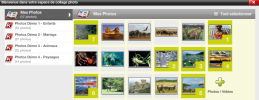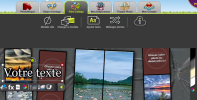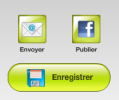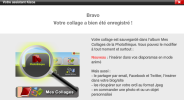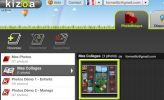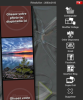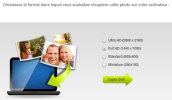Kizoa : créer des effets
Créer des effets avec d'anciennes photos avec Kizoa :
Regarder la vidéo puis cliquer sur J'y vais ou sur la photo
Méthode :
Voici comment faire :
1) S'inscrire sur le site en cliquant sur Créer votre diaporama (à droite de la vidéo)
2) Remplir le formulaire :
3) Choisir un dossier et une photo (clics gauches, onglet Photothèque)
4) Cliquer gauche à nouveau sur la photo choisie et cliquer sur Créer collage
5) Choisir Modèles Kizoa
6) Choisir un modèle (version statique pour commencer) à gauche puis cliquer sur Utiliser
7) Choisir plusieurs photos puis cliquer sur Appliquer
8) Ajouter et personnaliser le texte
9) Quand vous avez fini de placer les photos et les textes, cliquer sur Enregistrer en bas à droite
10) Votre collages est enregistré :
11) Retrouver votre chef-d'oeuvre dans la Photothèque : cliquer sur Mes collages
12) Cliquer sur le collage puis sur Copie-ordi
13) Choisir le format vidéo
14) Cliquer sur Télécharger
15) Retrouver votre collage dans votre dossier Téléchargements.
Complément : Kizoa : créer un diaporama
Kizoa : créer un diaporama avec effet 3D :